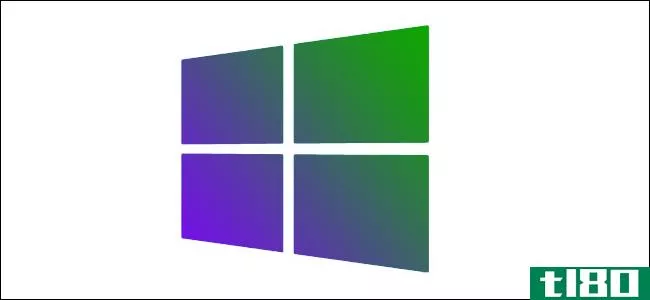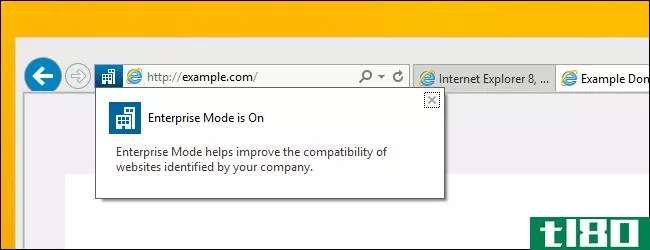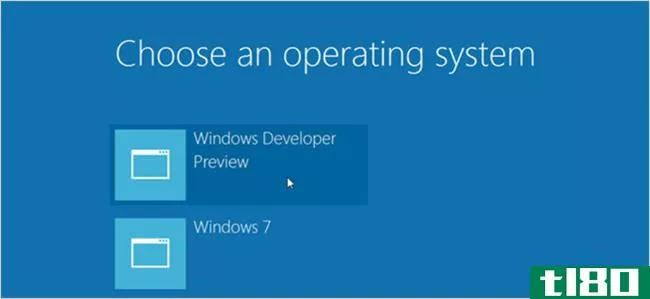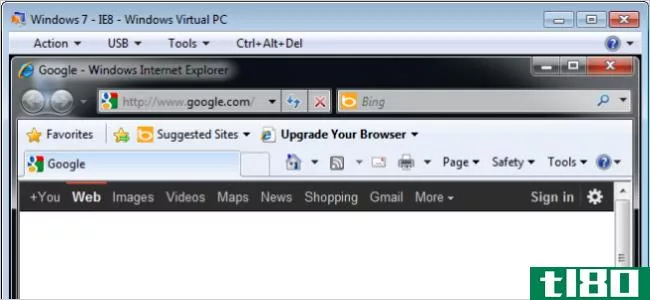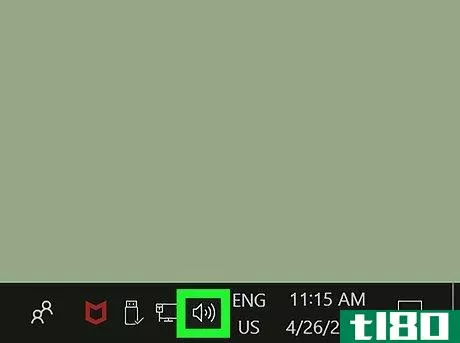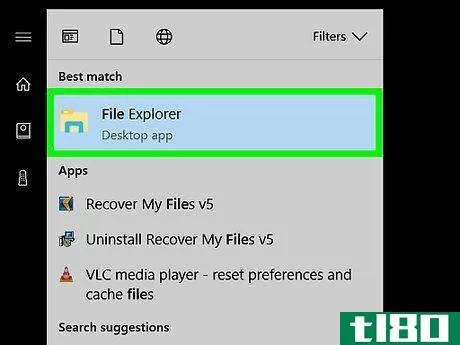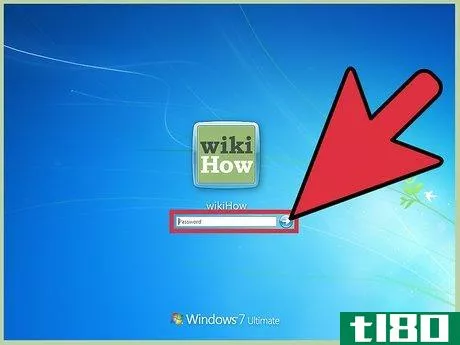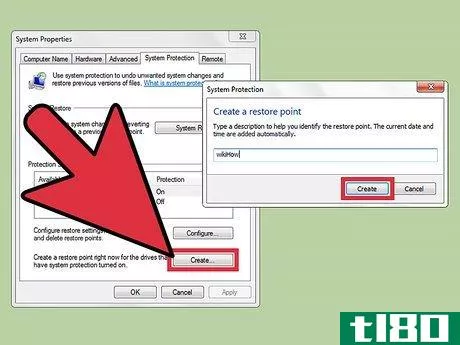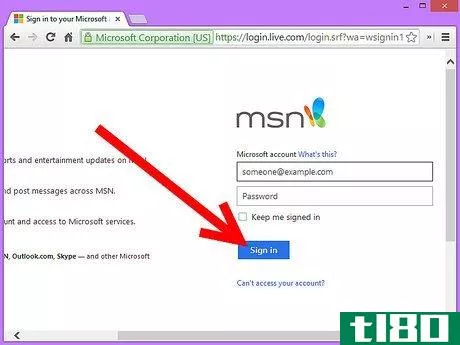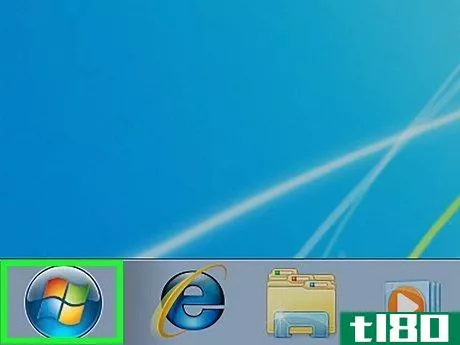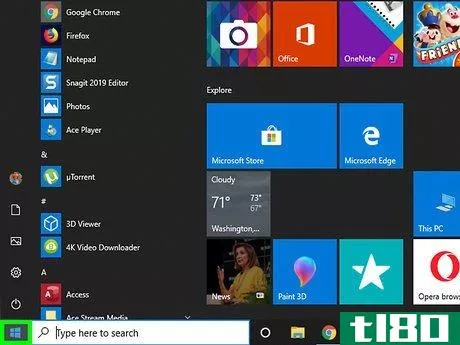如何更改windows 8麦克风(change windows 8 microphone)
第1部分第1部分,共5部分:从任务栏调出麦克风菜单
- 1在任务栏上找到扬声器图标。它应该位于任务栏的右侧,紧邻显示时间和日期的位置。
- 2右键单击图标。这将打开一个菜单,上面显示以下内容:播放设备、录音设备和声音。
- 3从菜单中选择“Recording devices”(记录设备)。你会在桌面上弹出一个“声音”窗口单击此处继续。
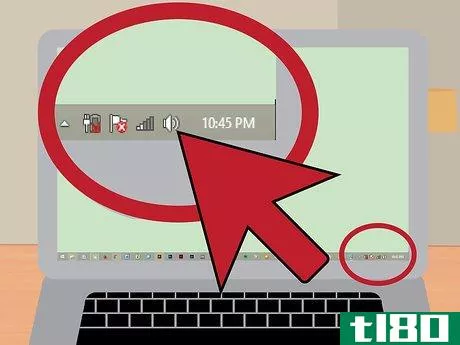
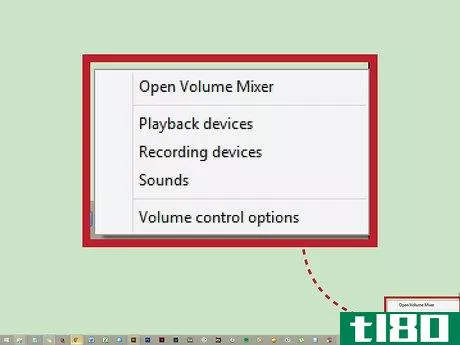
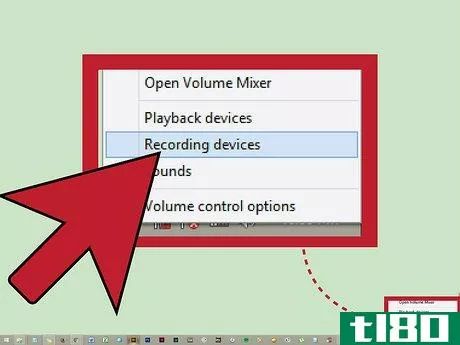
第2部分第2部分,共5部分:从控制面板调出麦克风菜单
- 1将光标移到屏幕的右上侧。您将获得一个下拉菜单,上面显示“搜索”、“开始”和“设置”等内容
- 2从菜单中选择“Settings”(设置)。您将得到一个侧菜单,上面显示诸如:控制面板、PC信息和帮助等内容。
- 3从列表中选择“Control Panel”(控制面板)。这将在桌面上弹出控制面板。
- 4单击“硬件和声音”它应该在弹出窗口的左侧。
- 5选择“管理音频设备”可以在“声音”部分找到。一旦你点击它,你会得到一个弹出窗口,上面写着“声音”单击此处继续。
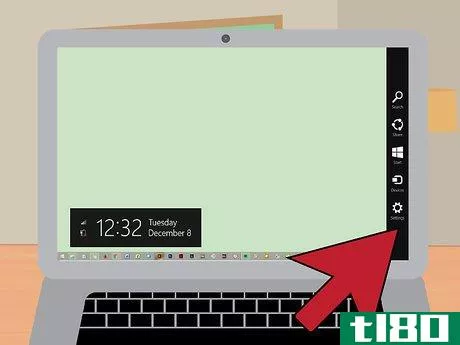
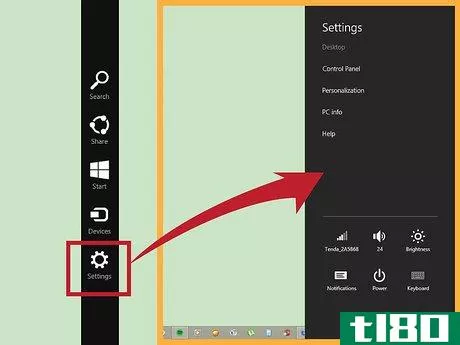
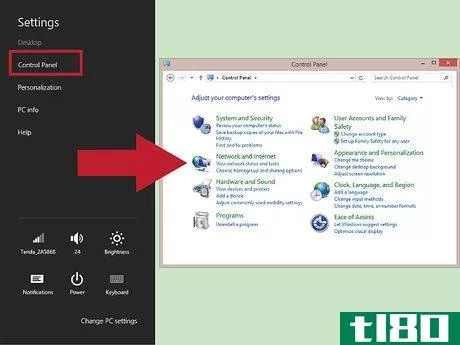
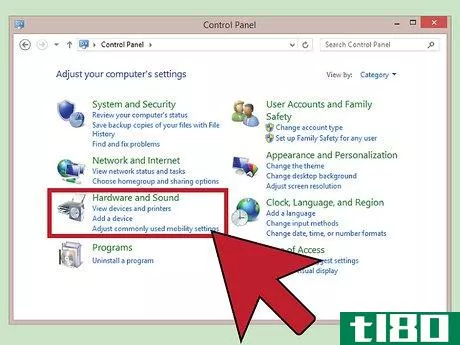
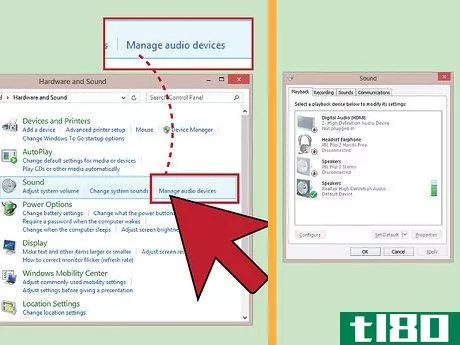
第3部分第3部分,共5部分:从“开始”菜单调出麦克风菜单
- 1启动“开始”菜单。您可以通过单击任务栏左下方的“开始”图标来完成此操作。你也可以点击键盘上的“开始”按钮;它位于左下角。它看起来像一扇白色的窗户。
- 2开始键入“麦克风”这将显示多个结果,其中一个显示“设置”
- 3从搜索结果中单击“设置”。这将带您进入一个新屏幕。
- 4从列表中选择“管理音频设备”。你的桌面上会出现一个新的弹出窗口,上面写着“声音”单击此处继续。
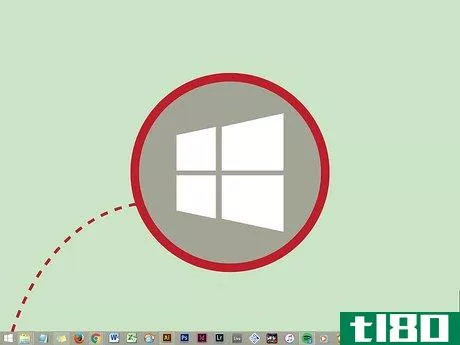
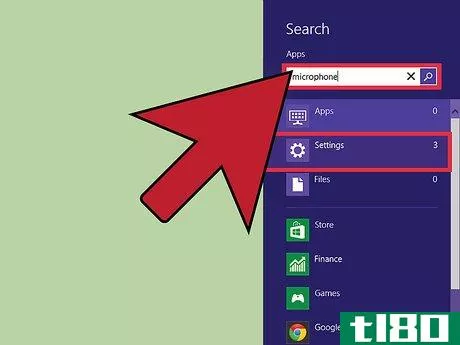
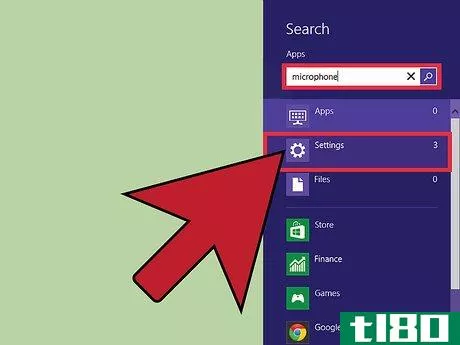
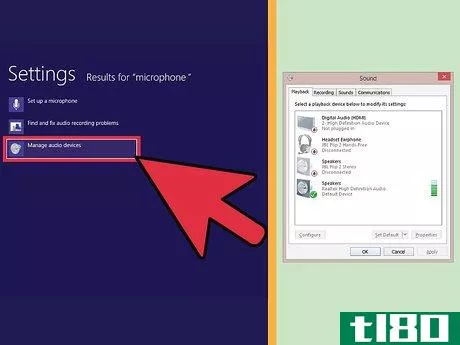
第4部分第4部分,共5部分:更换麦克风
- 1确保“录制”选项卡已打开。声音弹出窗口的顶部将有几个选项卡,包括:“播放”、“录制”、“声音”和“通信”
- 2查找要使用的麦克风。您可能只有一个麦克风,也可能有多个。如果要使用的麦克风未显示在列表中,请尝试以下操作之一:确保要使用的麦克风已插入,并且位于正确的插孔中。插座的颜色可能会有所不同;它旁边应该有一个麦克风图标。如果你在笔记本电脑上,你的电脑中可能已经内置了麦克风;但是,您仍然可以插入更高质量的。右键单击列表中的一个麦克风,并确保选中“显示禁用的设备”。这将启动所有可用的麦克风。
- 3右键单击要使用的麦克风,然后单击它。
- 4选择“设为默认设备”更改麦克风。现在这将是您的活动麦克风。您还可以选择“设为默认通信设备”这意味着您只能在Skype和视频游戏等程序中使用麦克风与其他人聊天。如果要在计算机上录制,请选择“设置为默认设备”
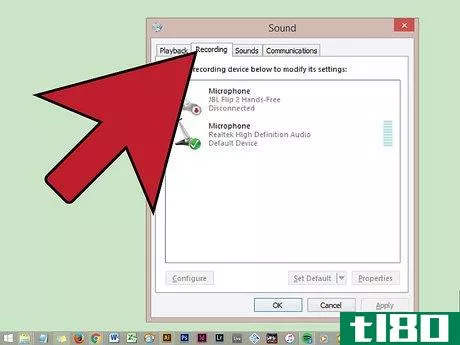
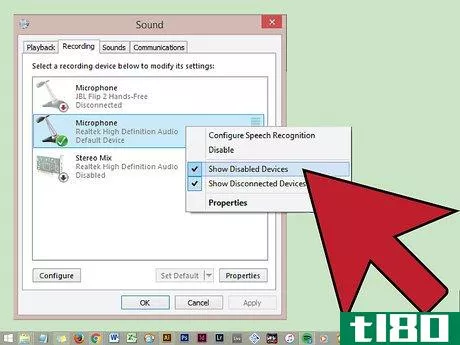
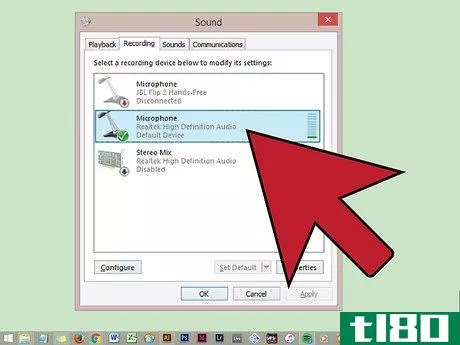
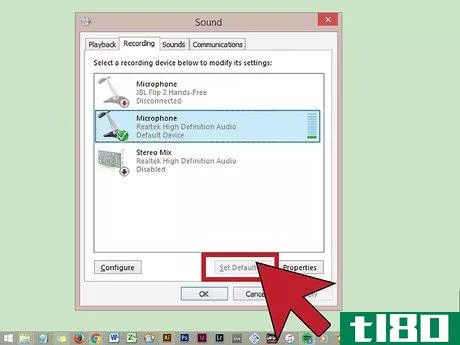
第5部分第5部分,共5部分:测试麦克风
- 1在麦克风中插入内容。你也可以对着它呼吸,或者轻敲它。
- 2查看上升的绿色条。这意味着麦克风正在拾取噪音。您可能会注意到,绿色条越多,您的发言声就越大。如果要使用的麦克风未显示任何绿色条,则需要对其进行配置。确保将您使用的麦克风设置为默认麦克风。
- 3双击麦克风。这将弹出“麦克风属性”弹出窗口。
- 4确保选中“级别”选项卡。打开“麦克风属性”弹出窗口时,您会注意到顶部有几个选项卡,包括:“常规”、“侦听”和“级别”确保选择了“级别”。
- 5向右拖动麦克风滑块。您可能会注意到两个不同的滑块:“麦克风”和“麦克风增强”转到“麦克风”滑块,向右移动箭头,直到数字“100”显示在其旁边的框中。单击“确定”返回声音弹出窗口。
- 6再次尝试对着麦克风说话。现在,您每次说话时都会看到一些移动的绿色条。再次单击“确定”保存设置。

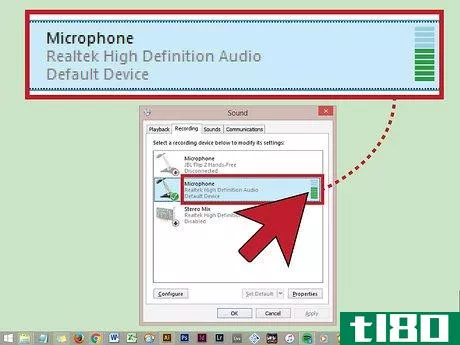
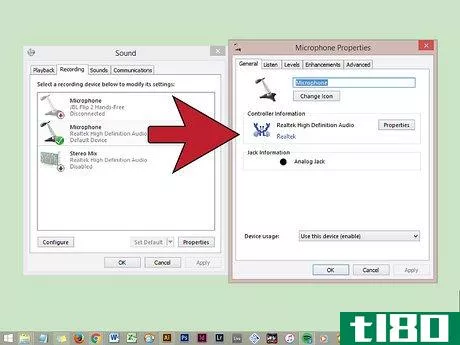
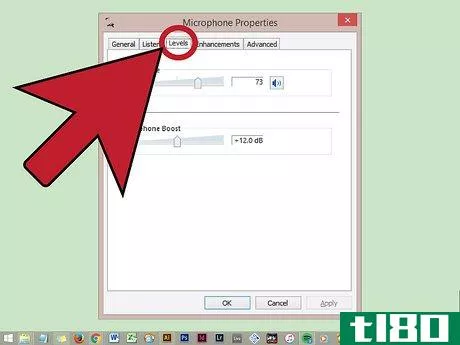
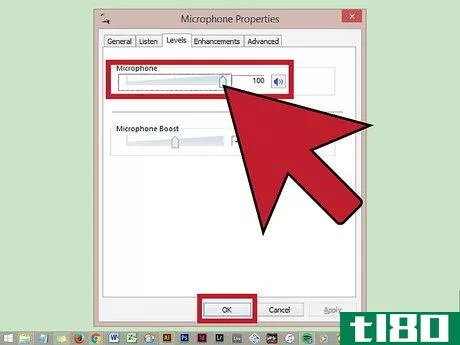

提示
- 发表于 2022-05-19 08:50
- 阅读 ( 99 )
- 分类:IT
你可能感兴趣的文章
如何改变8号窗口可怕的紫色背景色
...候,这就像找到一个眼睛的背景色一样简单。让我们看看如何在Windows8中轻松更改背景/强调文字颜色。 Dear How-To Geek, It’s ridiculous, but I can’t tell you how much the default purple color in Windows 8 really bothers me. It’s so loud it hurts my face. I wan...
- 发布于 2021-04-08 23:18
- 阅读 ( 223 )
如何重命名任何计算机、智能手机或平板电脑
...“编辑”按钮并输入设备的新名称。 彩色电子书 相关:如何在你的Chromebook上启用开发者模式 和Android一样,Chrome OS也是由谷歌生产的。因此,谷歌也没有提供一种方法来改变你的Chromebook的名字也就不足为奇了。与Android设备一...
- 发布于 2021-04-10 02:27
- 阅读 ( 234 )
如何启用和使用internet explorer 11的企业模式
...取列表,并以企业模式呈现列表上的所有网站。 相关:如何查看组策略对象修改的注册表设置 有些报告指出,您可以修改各种注册表项,以便在主版本或标准版本的Windows上启用此功能。但是,这些选项似乎已在Windows 8.1 Update 1...
- 发布于 2021-04-11 10:58
- 阅读 ( 277 )
创建双引导pc或平板电脑的最佳文章
...llowing articles show you how to do this using partiti*** and using VHDs. 如何在同一台PC上双重引导Windows 7和Windows 8 如何在不重新分区的情况下双引导Windows 7和8(使用VHD) windows 7和旧版本的windows If you’re using Windows 7 and you also want to use Windows...
- 发布于 2021-04-12 16:05
- 阅读 ( 212 )
如何使用虚拟机同时运行internet explorer 7、8和9
...拟机下载您要运行的IE版本的所有文件。我们将向您展示如何解压这些文件,以便它们创建完整的VHD文件。您还需要下载Microsoft虚拟PC,这实际上是对Windows的更新。虚拟机和虚拟PC的下载链接在本文末尾。要下载虚拟PC,必须验证...
- 发布于 2021-04-12 16:09
- 阅读 ( 166 )
九个你可能忽略的windows8.1特性
...。最后,您可以设置允许哪些应用程序使用网络摄像头、麦克风和其他设备。所有这些设置都可以从PC设置中的隐私部分更改。与windows8相比,所有这些控件都向前迈出了一大步,并为用户提供了所需的工具,以控制与他们正在...
- 发布于 2021-05-22 06:05
- 阅读 ( 109 )
如何在pc或mac上提高麦克风音量(boost microphone volume on pc or mac)
...的所有音频输入硬件的列表。 3在录音列表中选择您的麦克风。在这里的列表中找到你正在使用的麦克风,然后单击它。 4点击属性按钮。此按钮位于声音窗口的右下角。它将在新窗口中打开麦克风的设置。 5单击“级别”选...
- 发布于 2022-03-09 18:46
- 阅读 ( 174 )
如何在windows上更改音频输出(change audio output on windows)
...器、显示器扬声器、USB设备或蓝牙扬声器/耳机。阅读“如何将蓝牙扬声器连接到笔记本电脑”,了解有关如何将蓝牙音频设备连接到Windows计算机的更多信息。 8单击设置默认值。它是声音选项中设备列表下方的按钮。它旁边有...
- 发布于 2022-03-13 08:14
- 阅读 ( 182 )
如何在windows 10中更改dvd驱动器区域代码(change dvd drive region code in windows 10)
步骤 1打开文件管理器。这可以通过单击任务栏图标或按来完成⊞ 赢+E。 2从左侧导航窗格导航至“此电脑”。 3在“设备和驱动器”下找到您的DVD驱动器。 4打开驱动器的属性。右键单击驱动器并选择属性。 5导航到硬件...
- 发布于 2022-03-13 08:26
- 阅读 ( 64 )